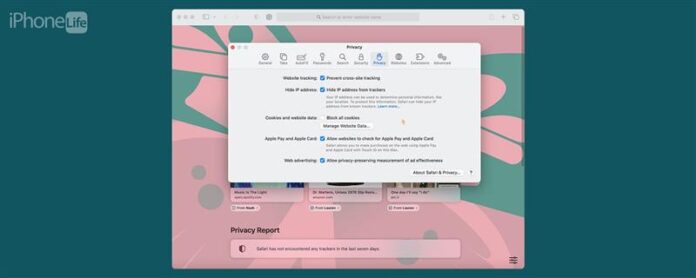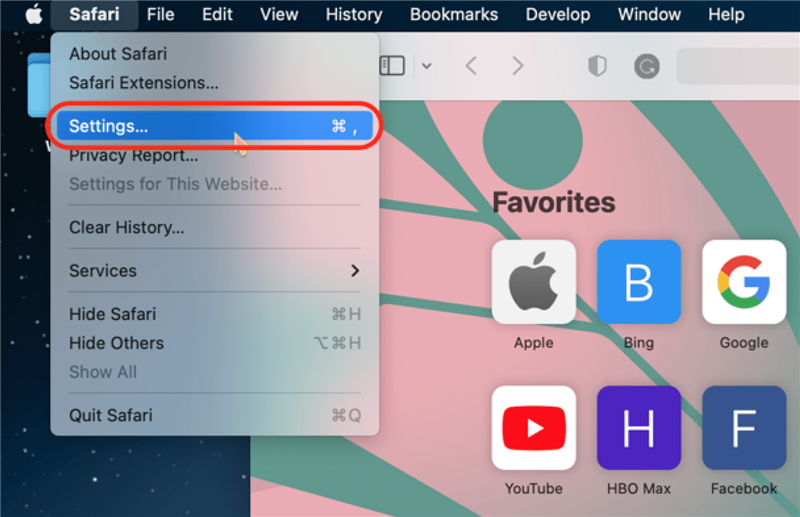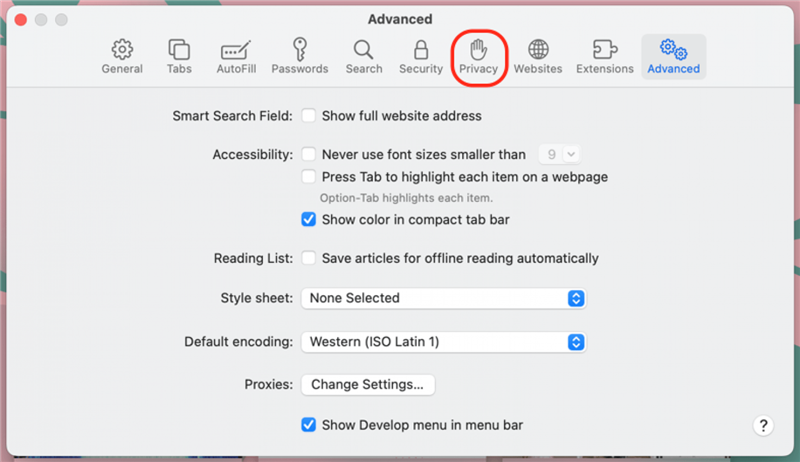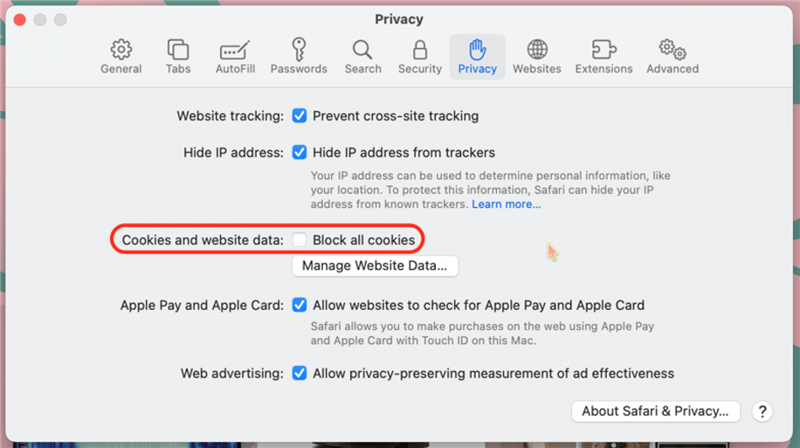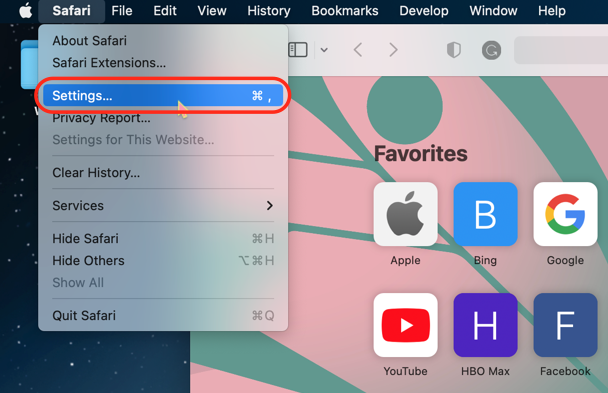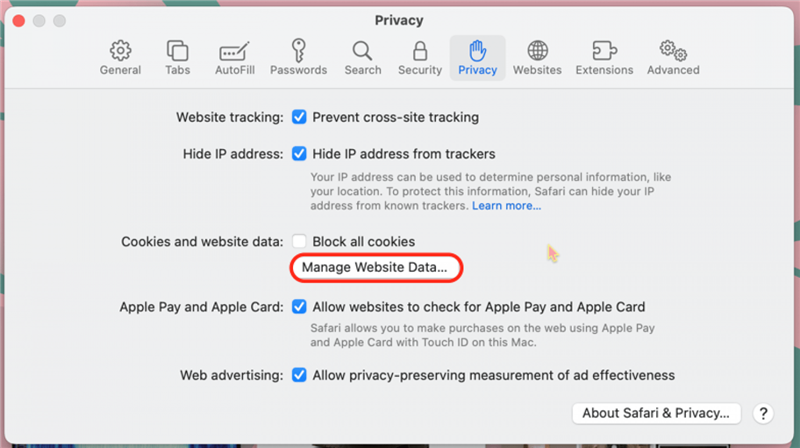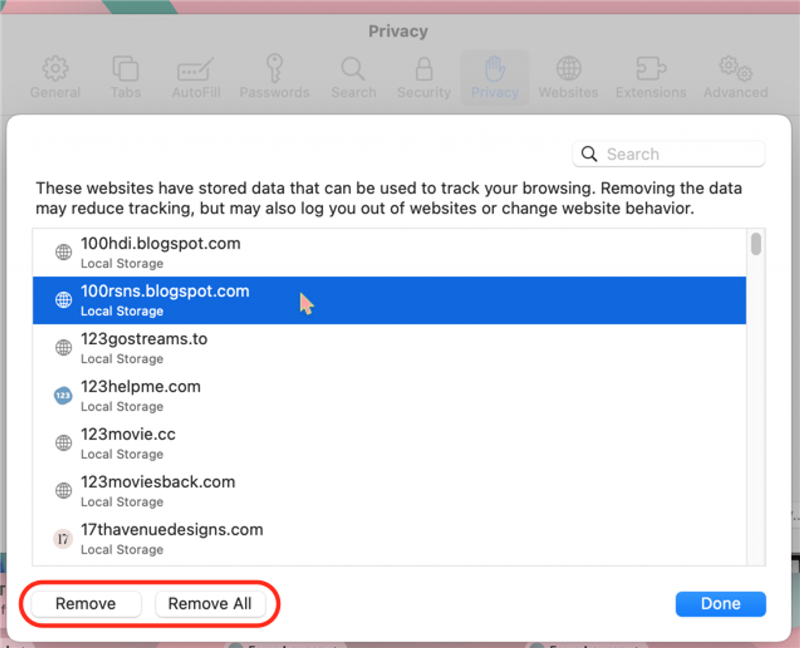Итак, что такое cookie? Этот пакет данных сохраняется на вашем компьютере, так что при повторном посещении веб-сайта он помнит ваши предпочтительные настройки, информацию о входе в систему и страницы, которые вы посетили. Куки могут помочь создать более удобный опыт просмотра. Обратная сторона? Куки также могут отслеживать ваши интересы, чтобы показать вам целевую рекламу. Давайте рассмотрим, как включить и очистить куки на вашем Mac.
Как включить и отключить куки на вашем Mac
Лично я держу файлы cookie, включенные на моем Mac, потому что я обнаружил, что профессионалы перевешивают минусы. Мне нравится удобство сохранения моей информации о входе в систему и просмотра, однако предпочтительный баланс между конфиденциальностью и удобством для каждого человека отличается. На данный момент, вот как разрешить куки на вашем Mac:
- Чтобы управлять настройками cookie, откройте приложение Safari на вашем Mac.
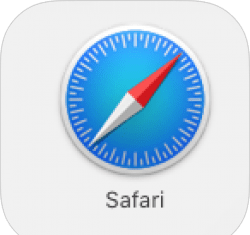
- Откройте меню Safari и нажмите Настройки .

- Нажмите конфиденциальность .

- Deselect блокируйте все файлы cookie , поэтому рекламодатели, веб-сайты и сторонние файлы cookie включены.

Если вы передумаете позже и хотите отключить файлы cookie, выполните шаги выше и включите настройку «заблокировать все файлы cookie». Кроме того, если вы заинтересованы в том, чтобы узнать больше о ваших функциях Mac, ознакомьтесь с нашими бесплатными /A> Информационный бюллетень!
Как очистить файлы cookie на Mac
Если вы включили файлы cookie в вашем браузере, но были разочарованы целевой рекламой или недавно посетили тенистый веб -сайт, возможно, пришло время очистить некоторые или все эти куки. Вот как очистить куки -файлы в сафари:
- Откройте приложение Safari , затем откройте меню Safari и нажмите Настройки.

- Нажмите конфиденциальность .

- Нажмите управлять данными веб -сайта .

- Нажмите, чтобы выделить веб -сайт в списке, удерживайте командную клавишу , затем нажмите на дополнительные сайты, чтобы выделить более одного. Теперь нажмите Удалите , чтобы очистить выделенные вами веб -сайты. Чтобы удалить все файлы cookie, нажмите Удалить все .

Теперь вы знаете, как изменить настройки cookie в Safari на вашем Mac! Вы можете попробовать отключить и позволить файлам cookie увидеть, что лучше всего подходит для вас. Если вы решите разрешить файлы cookie на вашем Mac, вы всегда можете удалить все, кроме ваших наиболее часто посещаемых файлов cookie для счастливого среднего уровня конфиденциальности. Очистка файлов cookie не ограничена только вашим Mac; Вы также можете выучить Как удалить куки на вашем iPhone и iPad .